この記事には広告を含む場合があります。
記事内で紹介する商品を購入することで、当サイトに売り上げの一部が還元されることがあります。
ホグワーツ・レガシーの美しい景色を保存したい。
自分のキャラを写さずにスクリーンショットを撮りたい。
という人にぜひ知ってほしい、SNSで話題の撮影方法をためしてみました。
※PS4・PS5版で遊んでいる人向けの方法です。
まずは通常の撮影との違いを見てみましょう!
目次
スクリーンショットの比較
通常の設定で撮影した画像
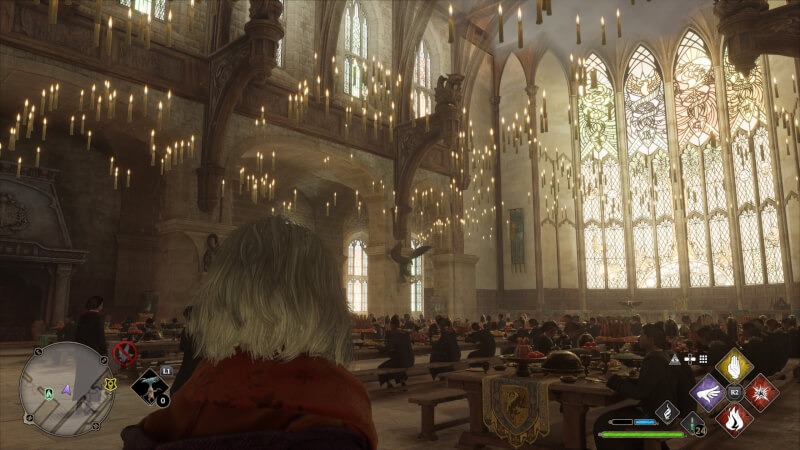
ホグワーツといえばここ!大広間です。
高い天井に浮くろうそく、寮ごとの長机。とにかく雰囲気が最高です。
ただね。
画像の下方にマップ・字幕・呪文セットなどが表示され、自分のキャラクターも映っています。
十分きれいな画像なのですが、ゲームのスクショ感が全面に出ていますよね。
風景画像としては今一つです。
続いて、特別な設定で撮影したスクリーンショットをご覧ください。
きれいに撮る方法で撮影した画像

いかがですか?
マップや字幕などは消え、さらに自分のキャラも映っていません。
先ほどまで自分のキャラで隠れていた部分も見えるようになりました。
背景のみが映っているので、ゲーム感をほぼ感じません。
こうやって見ると、映画の一場面を切り取ったような感じもしてきますよね!
ではさっそく次項から、設定・撮影方法をご紹介します!
撮影方法
手順① UIと字幕を非表示にする
はじめにマップや呪文セットなどのUIパーツと、字幕を非表示にします。
もちろん「一度非表示にしたら元に戻せなくなる」なんてことはありません!
撮影後に戻すことはできるので安心してください。(初期状態に戻す方法を見る)
※近くに人がいない場所での撮影であれば、字幕を非表示にしなくても問題ありません。
ホグワーツ場内や村内には人が多いので、非表示にすることをおすすめします。
メニュー画面から「設定」を選択します。
「設定」は「チャレンジ」の右横(黄色で囲った部分)にあります。
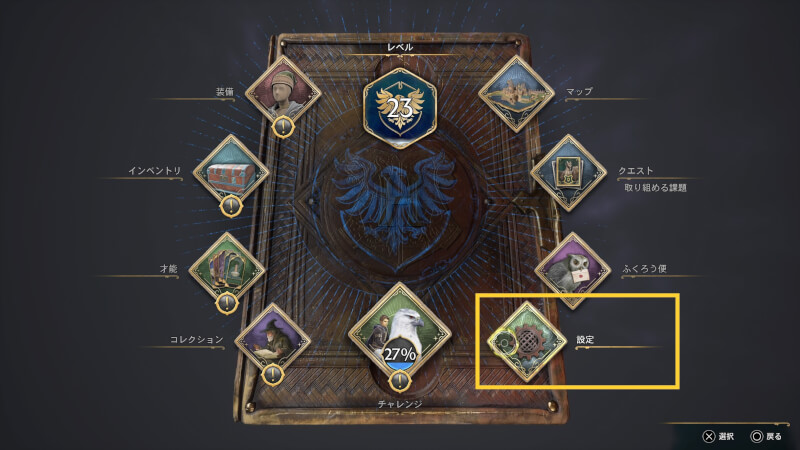
UIの非表示
設定を開くと画面左端にアイコンが7つありますよね。
そのうち、一番下のアイコンを選択すると「UI設定」画面が開きます。
UI設定の項目は沢山あるのですが、上の2つ以外すべてをオフにします。
細かく見ていくと、撮影場所によっては変更不要のものもあるかもしれません。
ただ一つ一つ確認するのは面倒なのですべてオフにします。
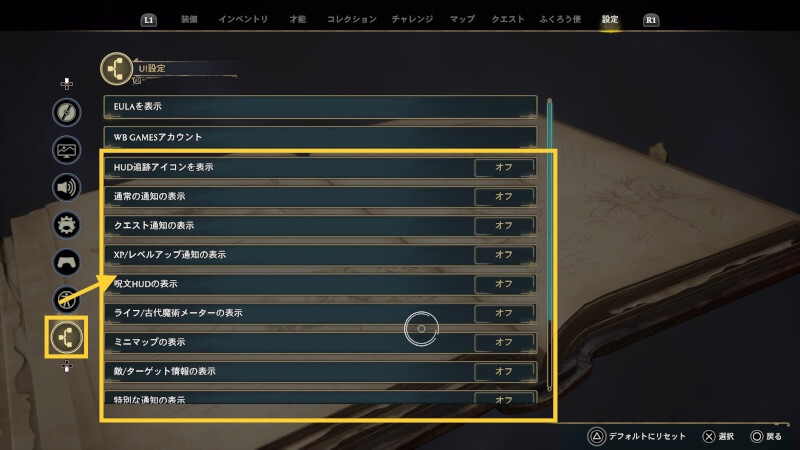
字幕の非表示
続いて字幕を非表示にしていきます。
左端の7つのアイコンのうち、上から3つめのアイコンを選択します。
すると「サウンド設定」画面が開いたかと思います。
8つ項目があるうちの、下から3番目「字幕の表示」をオフにします。
他の項目は変更不要です。字幕の表示だけオフにしておけばOKです。
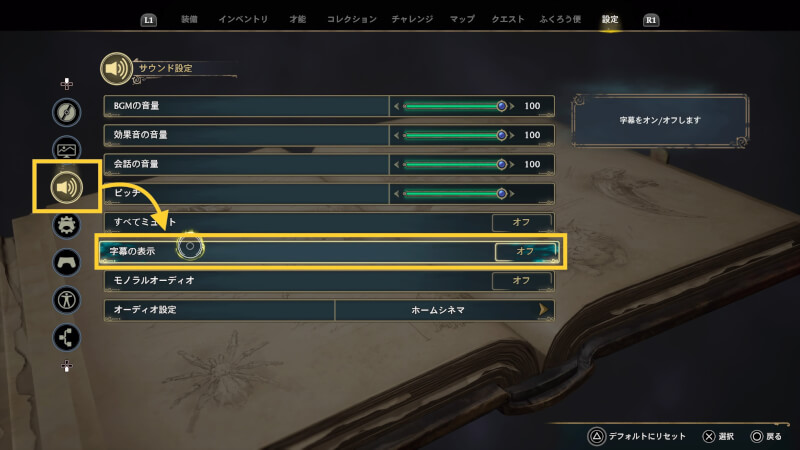
以上でUI・字幕の非表示は完了です!
番外編として、撮影後に設定を戻す方法をご紹介します。
設定を初期状態に戻す方法
先ほど、UI設定画面でたくさんの項目をオンからオフにしました。
撮影後に一つ一つ元に戻すの面倒だなと感じている人多いですよね。
めちゃくちゃわかります。でも大丈夫。ボタン一つで元通りです。
UI設定画面を使ってご説明します。
画面右下に「△デフォルトにリセット」と記載があります。
そうです。△ボタンを押すだけです。
簡単ですね!!!!!
△ボタンを長押しすると、UI設定画面の全項目がオンに戻ります!
※初期設定の状態に戻すので、設定内容を細かく変更している人は手作業で戻した方が速いかもしれません。。
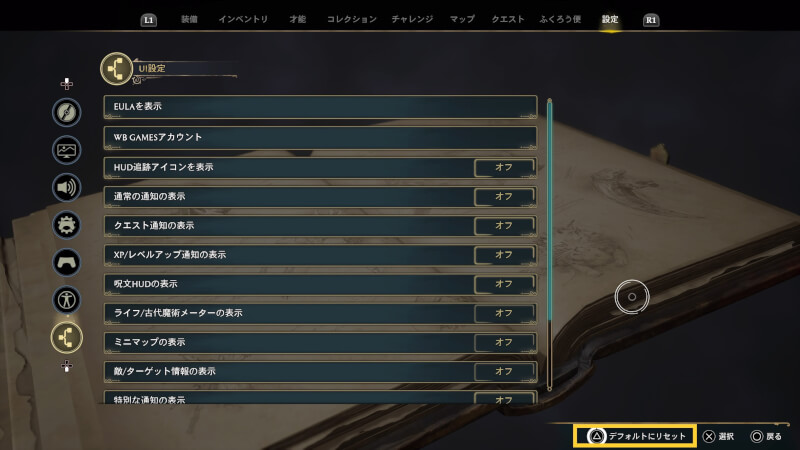
手順② 目くらまし術を使う
UI・字幕を非表示にしてたので、マップや呪文セットが消えました!(下の画像を参照)
次は自分のキャラを画面に映らないようにしていきます!

自分のキャラを画面に写さないようにするには「目くらまし術」を使用します。
目くらまし術を使うと、ほぼ無色透明になれます。
呪文セットの設定画面を開きます。
目くらまし術を選択し、適当なボタンに割り当てます。
〇でも△でも×でもお好きなボタンで大丈夫です。
どのボタンに割り当てたかは忘れないよう覚えておきます。
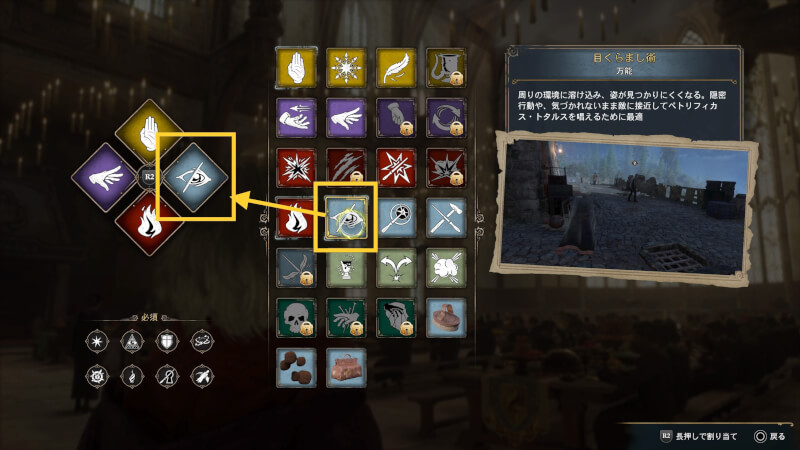
目くらまし術をまだ習得していない場合
目くらまし術を使わないと、自分のキャラがどう頑張っても映りこんでしまいます。
なので、まずは呪文を手に入れましょう。
序盤のクエスト「禁書の棚の秘密」で習得できます。
手順③ 壁・木のすぐそばでカメラの向きを回す
目くらまし術を使ったら、壁などのすぐそばに移動します。
イメージは下の画像のような感じです。
壁ではなくても、柱とか崖とかでも大丈夫です。
何かしらの大きな物体のそばにいきます。
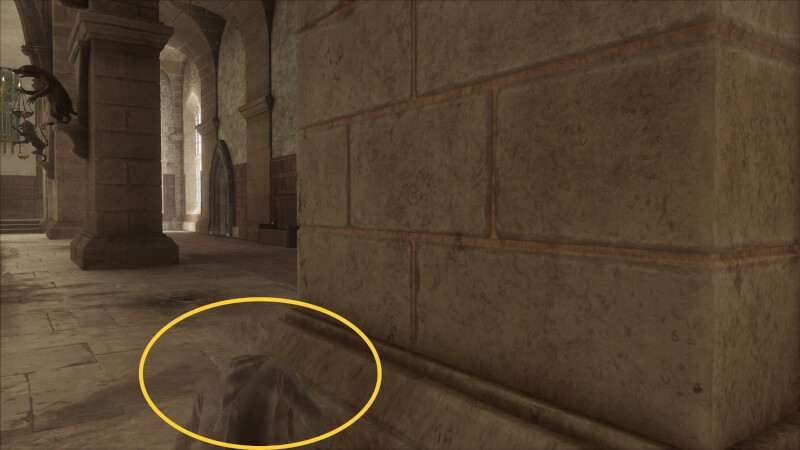
壁などのすぐそばまで来たら、カメラの向きをぐるっと回します。

以上で設定は完了です!!お疲れさまでした!!
上の画像の真ん中・下部をじっくり見ると、長机の影がゆがんでいます。
目くらまし術を使うとほぼ無色透明になるものの、輪郭などはうっすら映っているためです。
ゆがみを避けるには、カメラのアングルを少し上向きにするのがおすすめです。(下の画像を参照)

注意事項
今回ご紹介した方法はとても便利なのですが、いくつか注意点があります。
- 壁や木などが無い場所ではできない
- 目くらましの術が必須なので、ゲーム初っ端ではできない
- 空を飛んでいる時にはできない
- UIを消すため、近くに敵がいる場所は危険
さいごに
今回ご紹介した方法を使って、ホグワーツ城外から撮影した画像がこちら。
夜のホグワーツ城は雰囲気が最高。個人的にはお気に入りの一枚です(*´▽`*)

というわけで、以上で「ホグワーツ・レガシーで綺麗に風景を撮影する方法」のご紹介でした!
またね!!
撮影した画像を取り込むなら




